AmazeUI 单选框和多选框的实现示例
本文主要介绍了AmazeUI 单选框和多选框的实现示例,分享给大家,也给自己留个笔记,具体如下:
<!doctype html>
<html class="no-js">
<head>
<meta charset="utf-8">
<meta http-equiv="X-UA-Compatible" content="IE=edge">
<meta name="viewport" content="width=device-width, initial-scale=1">
<title>单选框和多选框</title>
<link rel="stylesheet" href="assets/css/amazeui.min.css">
<!--[if (gte IE 9)|!(IE)]><!-->
<script src="assets/js/jquery.min.js"></script>
<!--<![endif]-->
<!--[if lte IE 8 ]>
<script src="assets/ie8/jquery.min.js"></script>
<script src="assets/ie8/modernizr.js"></script>
<script src="assets/js/amazeui.ie8polyfill.min.js"></script>
<![endif]-->
<script src="assets/js/amazeui.min.js"></script>
</head>
<body style=" padding: 50px;">
<!--默认样式-->
<div class="am-g">
<div class="am-u-sm-6">
<h3>复选框</h3>
<label class="am-checkbox">
<input type="checkbox" value="" data-am-ucheck> 没有选中
</label>
<label class="am-checkbox">
<input type="checkbox" checked="checked" value="" data-am-ucheck checked>
已选中
</label>
<label class="am-checkbox">
<input type="checkbox" value="" data-am-ucheck disabled>
禁用/未选中
</label>
<label class="am-checkbox">
<input type="checkbox" checked="checked" value="" data-am-ucheck disabled
checked>
禁用/已选中
</label>
</div>
<div class="am-u-sm-6">
<h3>单选框</h3>
<label class="am-radio">
<input type="radio" name="radio1" value="" data-am-ucheck>
未选中
</label>
<label class="am-radio">
<input type="radio" name="radio1" value="" data-am-ucheck checked>
已选中
</label>
<label class="am-radio">
<input type="radio" name="radio2" value="" data-am-ucheck disabled>
禁用/未选中
</label>
<label class="am-radio">
<input type="radio" name="radio2" value="" data-am-ucheck checked
disabled>
禁用/已选中
</label>
</div>
</div>
<!--颜色变化-->
<label class="am-checkbox am-secondary">
<input type="checkbox" value="" data-am-ucheck> 没有选中
</label>
<label class="am-checkbox am-secondary">
<input type="checkbox" checked="checked" value="" data-am-ucheck checked>
已选中
</label>
<label class="am-radio am-secondary">
<input type="radio" name="radio3" value="" data-am-ucheck> 未选中
</label>
<label class="am-radio am-secondary">
<input type="radio" name="radio3" value="" data-am-ucheck checked> 已选中
</label>
<!--行内排列-->
<div class="am-form-group">
<h3>装备</h3>
<label class="am-checkbox-inline">
<input type="checkbox" value="" data-am-ucheck> iPhone
</label>
<label class="am-checkbox-inline">
<input type="checkbox" value="" data-am-ucheck> iMac
</label>
<label class="am-checkbox-inline">
<input type="checkbox" value="" data-am-ucheck> Macbook
</label>
</div>
<div class="am-form-group">
<h3>性别</h3>
<label class="am-radio-inline">
<input type="radio" name="radio10" value="male" data-am-ucheck> 男
</label>
<l【文章来源:http://www.yidunidc.com/mg.html 原文提供 欢迎转载】abel class="am-radio-inline">
<input type="radio" name="radio10" value="female" data-am-ucheck> 女
</label>
<label class="am-radio-inline">
<input type="radio" name="radio10" value="pig" data-am-ucheck> 空
</label>
</div>
<!--结合表单验证插件-->
<form class="am-form" data-am-validator>
<div class="am-form-group">
<h3>装备<sup class="am-text-danger">*</sup> (至少 2 项,至多 4 项)</h3>
<label class="am-checkbox">
<input type="checkbox" name="cbx" value="ip" data-am-ucheck required minchecked="2" maxchecked="4"> iPhone
</label>
<label class="am-checkbox">
<input type="checkbox" name="cbx" value="im" data-am-ucheck> iMac
</label>
<label class="am-checkbox">
<input type="checkbox" name="cbx" value="mbp" data-am-ucheck> Macbook Pro
</label>
<label class="am-checkbox">
<input type="checkbox" name="cbx" value="sf" data-am-ucheck> 苏菲·麻索
</label>
<label class="am-checkbox">
<input type="checkbox" name="cbx" value="sur" data-am-ucheck> Surface
</label>
<label class="am-checkbox">
<input type="checkbox" name="cbx" value="rb" data-am-ucheck> Razer Blade
</label>
</div>
<div class="am-form-group">
<h3>性别 <sup class="am-text-danger">*</sup></h3>
<label class="am-radio">
<input type="radio" name="radio10" value="male" data-am-ucheck required> 男
</label>
<label class="am-radio">
<input type="radio" name="radio10" value="female" data-am-ucheck> 女
</label>
<label class="am-radio">
<input type="radio" name="radio10" value="pig" data-am-ucheck> 空
</label>
<div>
<div><button type="submit" class="am-btn am-btn-primary">提交</button></div>
</form>
</body>
</html>
效果图:
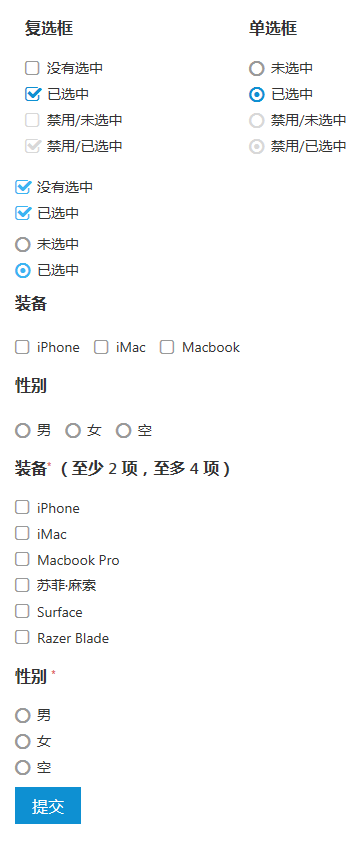
到此这篇关于AmazeUI 单选框和多选框的实现示例的文章就介绍到这了,更多相关AmazeUI 单选框和多选框内容请搜索海外IDC网以前的文章或继续浏览下面的相关文章,希望大家以后多多支持海外IDC网!
